一、安装并配置maven
1. 将助教上传的apache-maven压缩包解压缩。
2. 配置MAVEN_HOME环境变量
首先,对".bash_profile"文件进行修改: 在终端输入"vim .bash_profile"对该文件进行编辑,并按照实验要求在"MAVEN_HOME"后加"/bin"。结果如图:

然后,输入"source .bash_profile"使配置文件生效.
3. 在终端输入"mvn-version",检查是否配置成功。
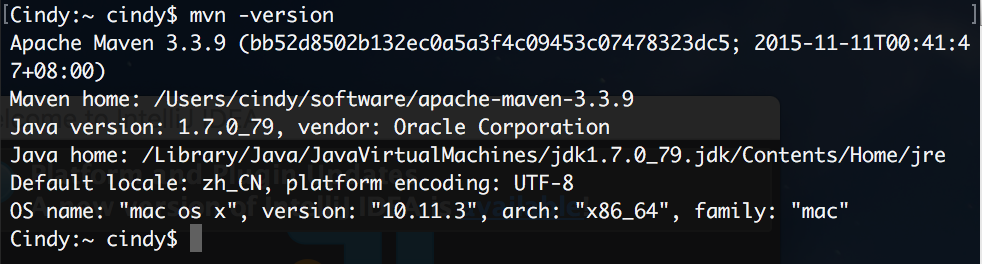
如图:MAVEN配置成功。
4. 创建maven项目
首先,打开Intellij idea,检查Intellij idea是否支持maven:
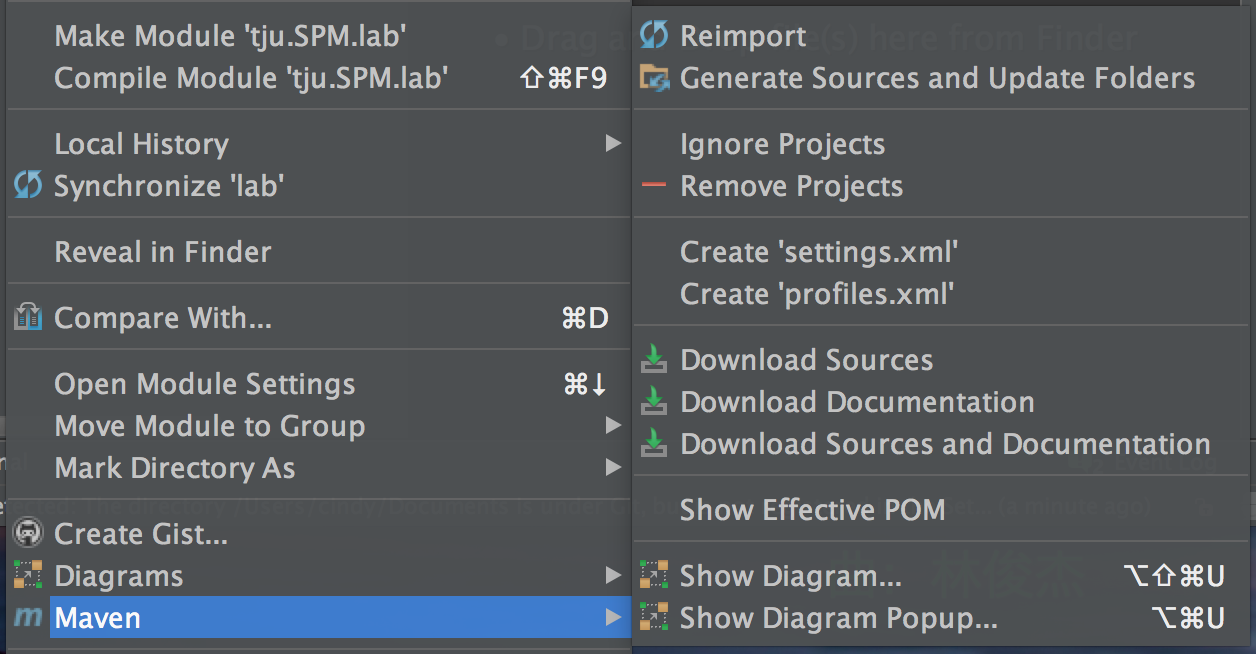
如图,可看到maven选项卡,说明Intellij idea支持创建maven项目。
然后,新建一个maven项目:
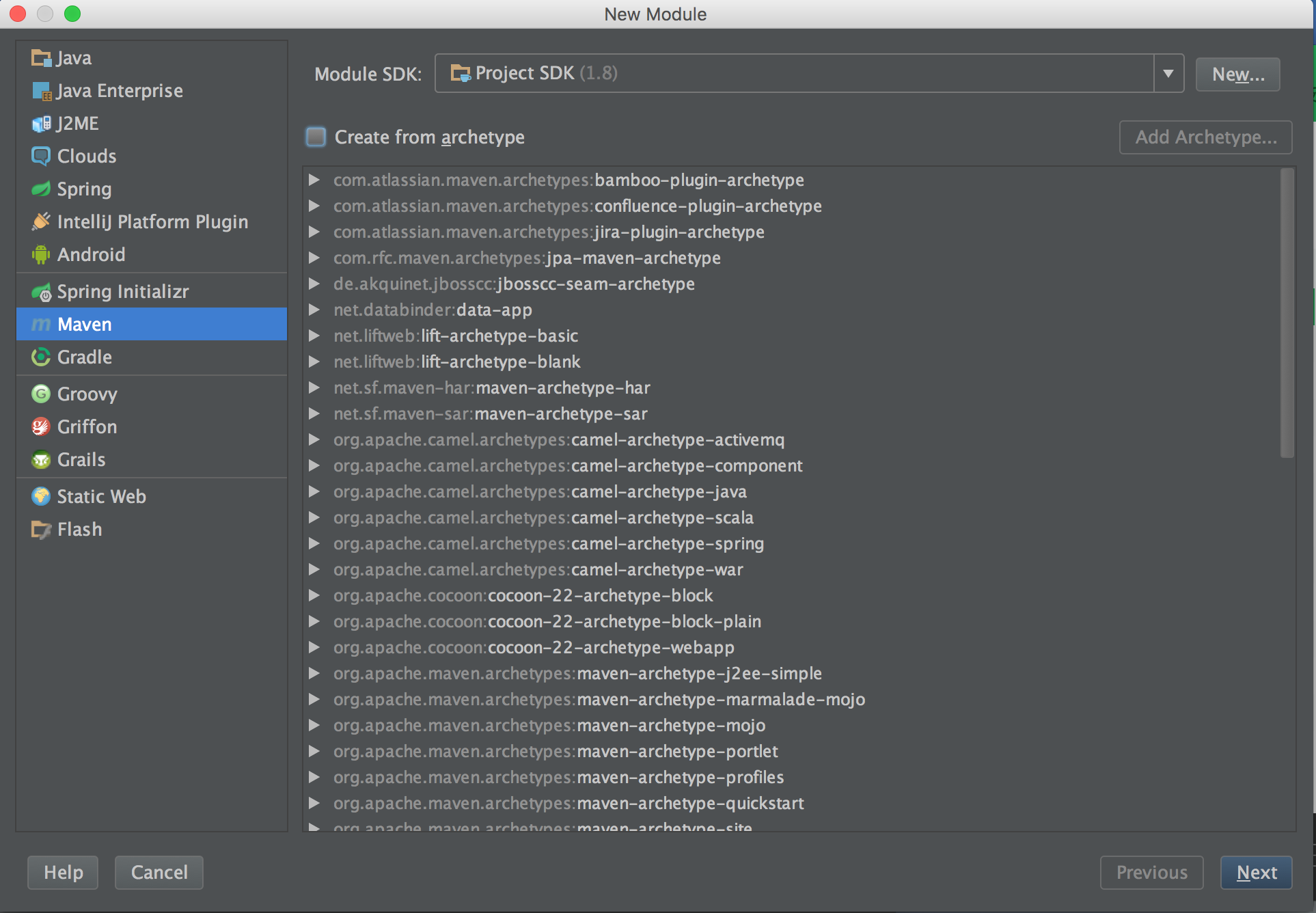
点击:Next
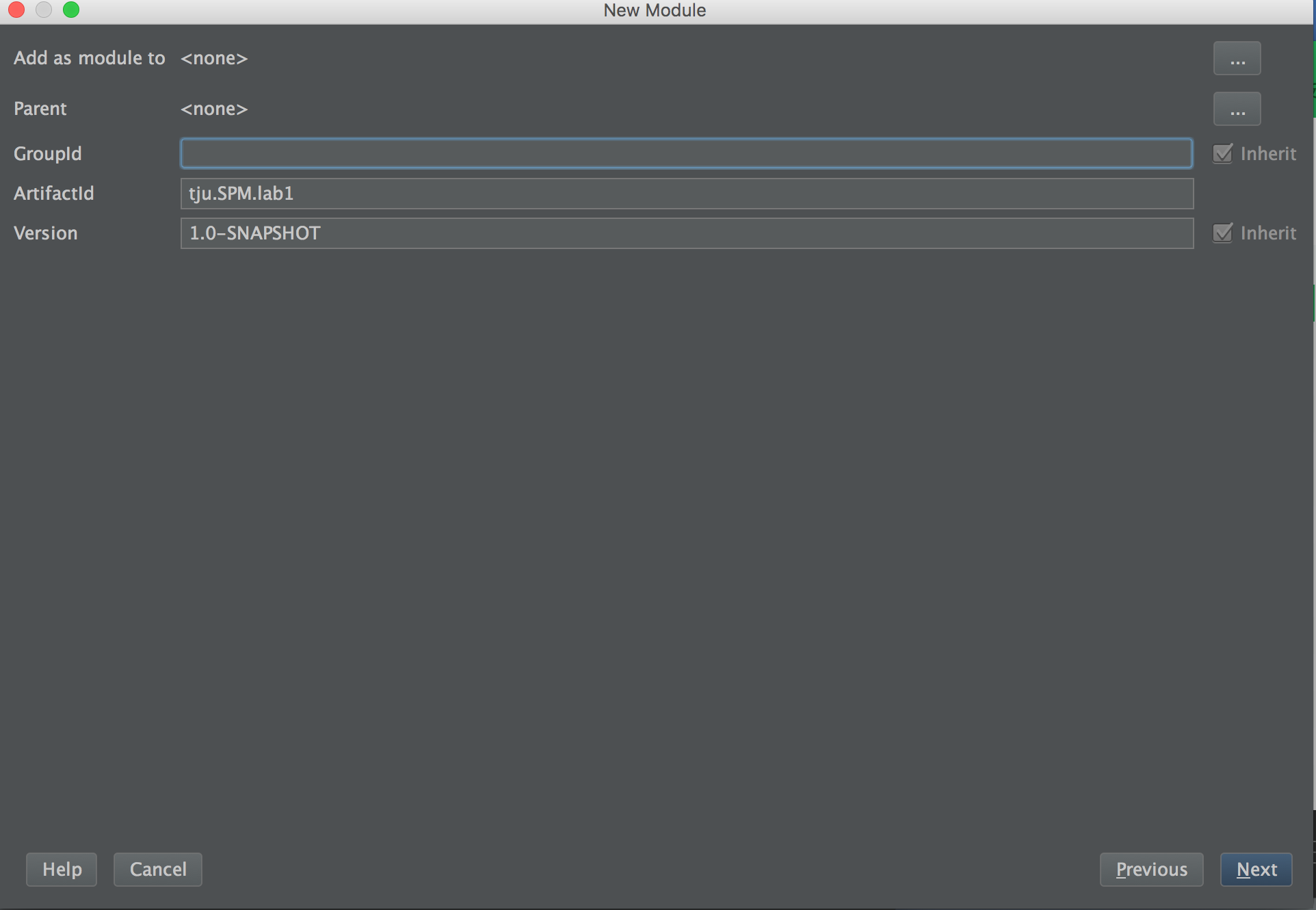
输入Groupid和Artifactid
编辑pom.xml文件,添加junit依赖。
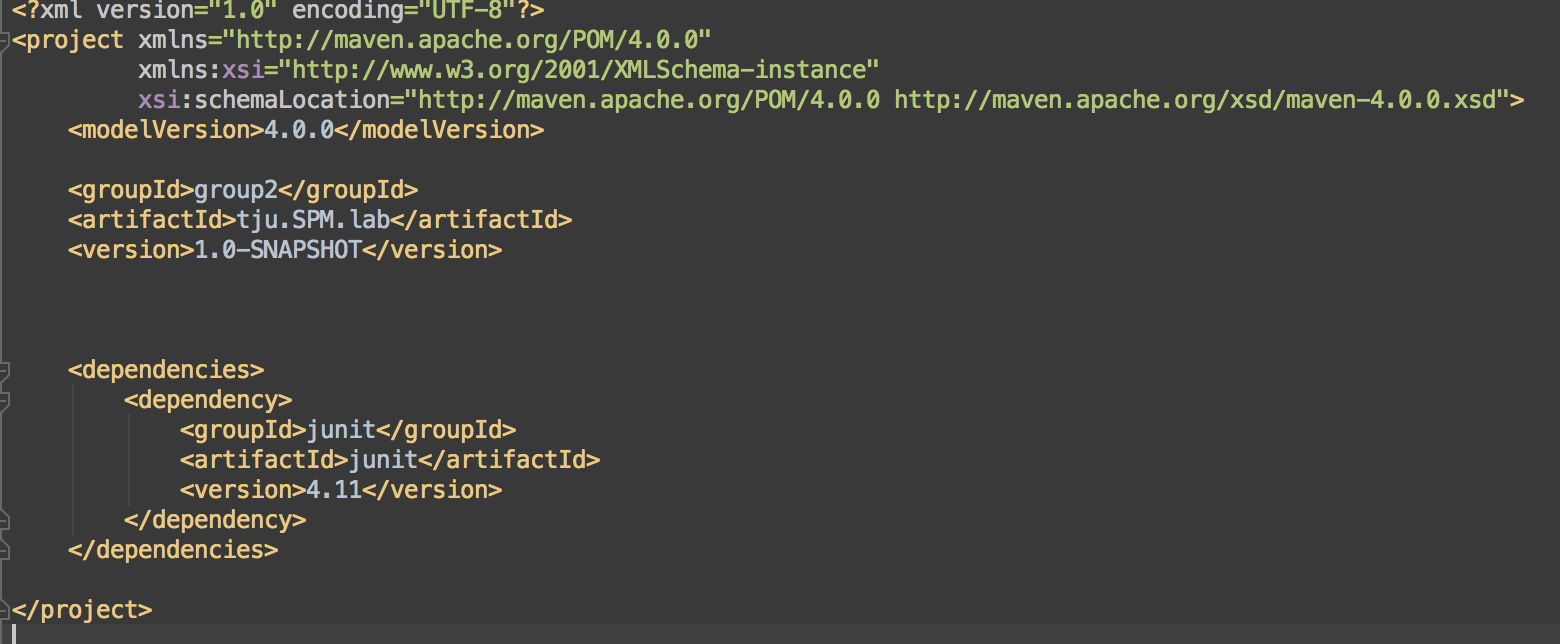
二、安装SVN服务端及客户端。
之前,在计组课中曾安装过git,因此,跳过了本步的实验。
安装git的过程,已经在如下网址中有详细记录,这里不再重复阐述。
地址:http://git.oschina.net/moonfire/Computer-composition-principle-2013-person/wikis/3013212086-赵俊庭-第一次作业-15.10.11
三、安装并配置Jenkins
1.按照实验指导:将jenkins.war放入tomcat的webapp目录下,启动tomcat:进入到tomcat-apache目录中,在终端输入:" bin/startup.sh"。 访问http://127.0.0.18080/jenkins。结果如下:
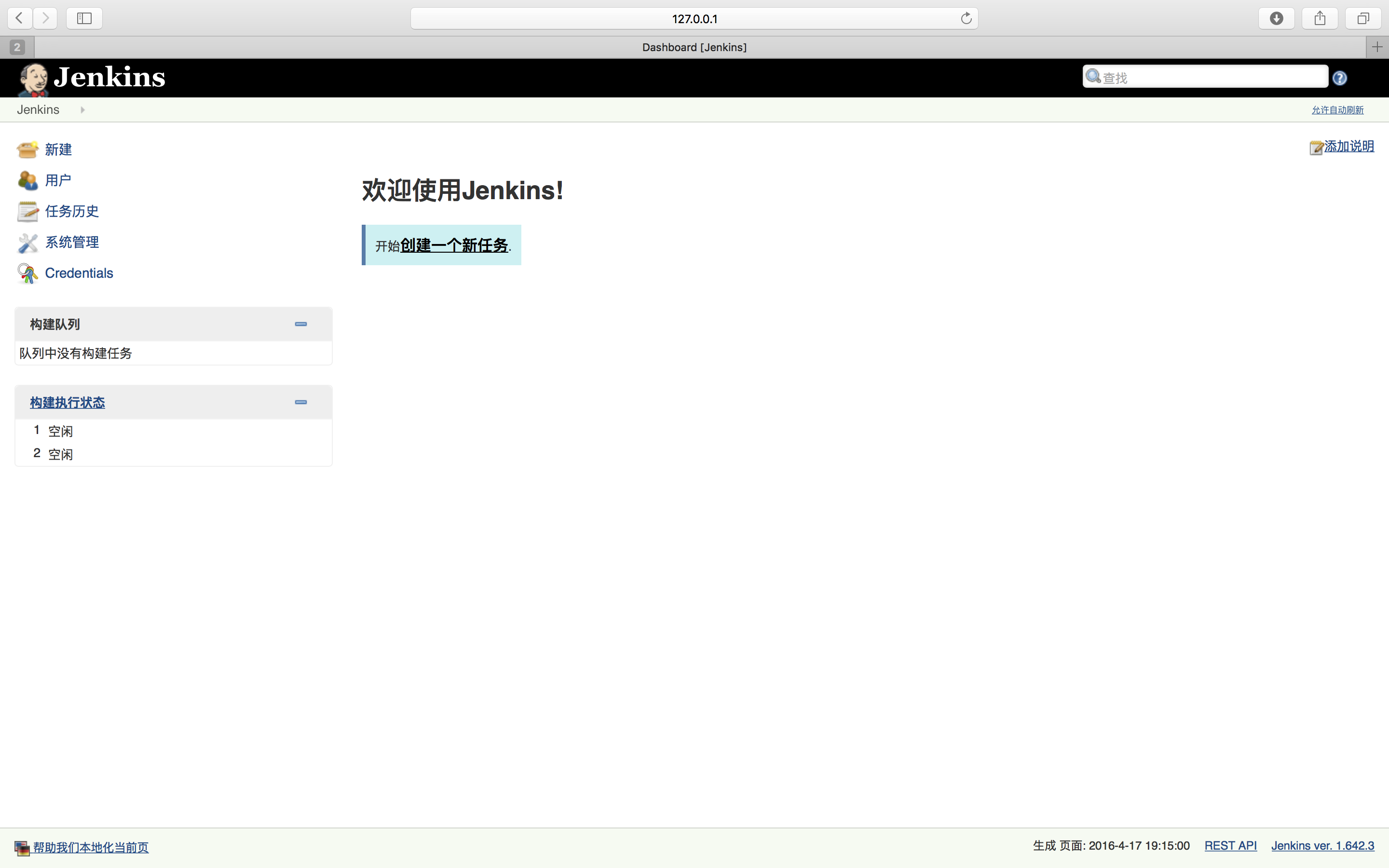
2. 下载并安装Git Plugin和 Github Plugin: 点击左侧系统管理->管理插件。
安装界面如下:
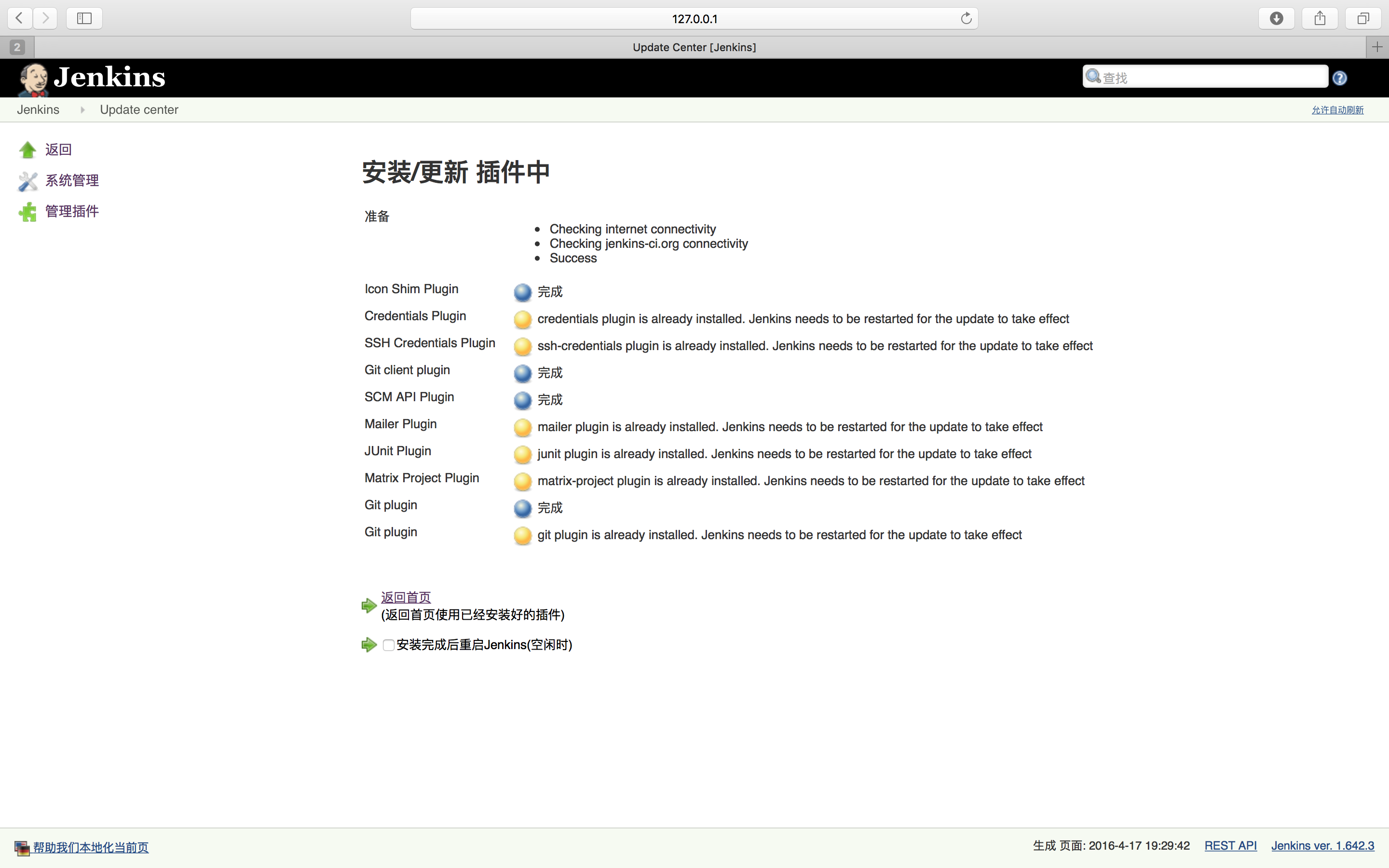
3. 点击左侧系统管理->系统设置:
配置JDK的主目录:
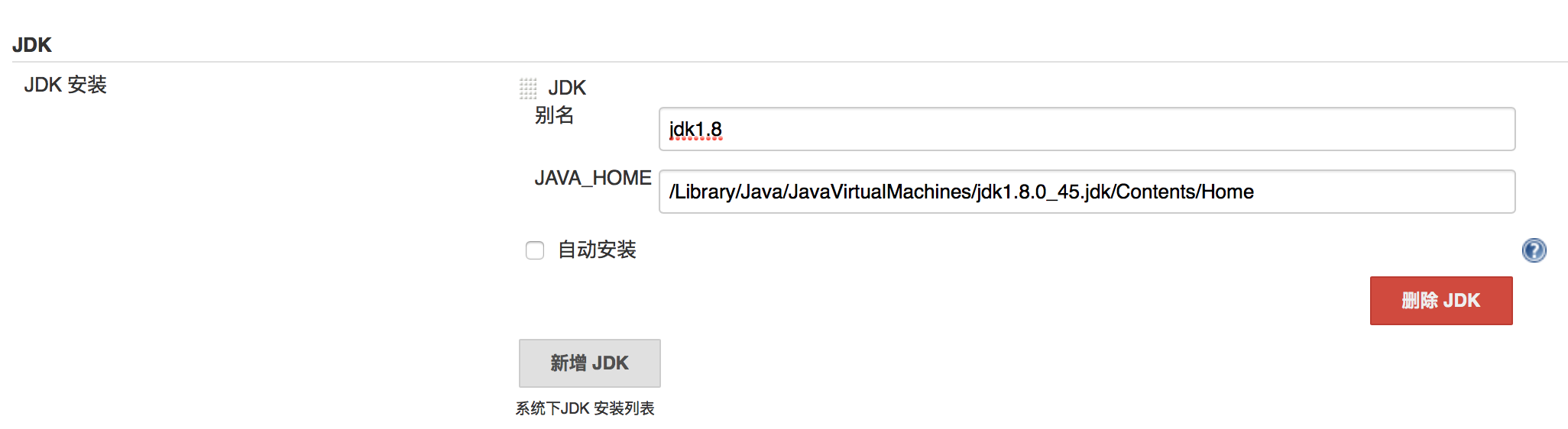
配置Maven的主目录和Git的文件路径:
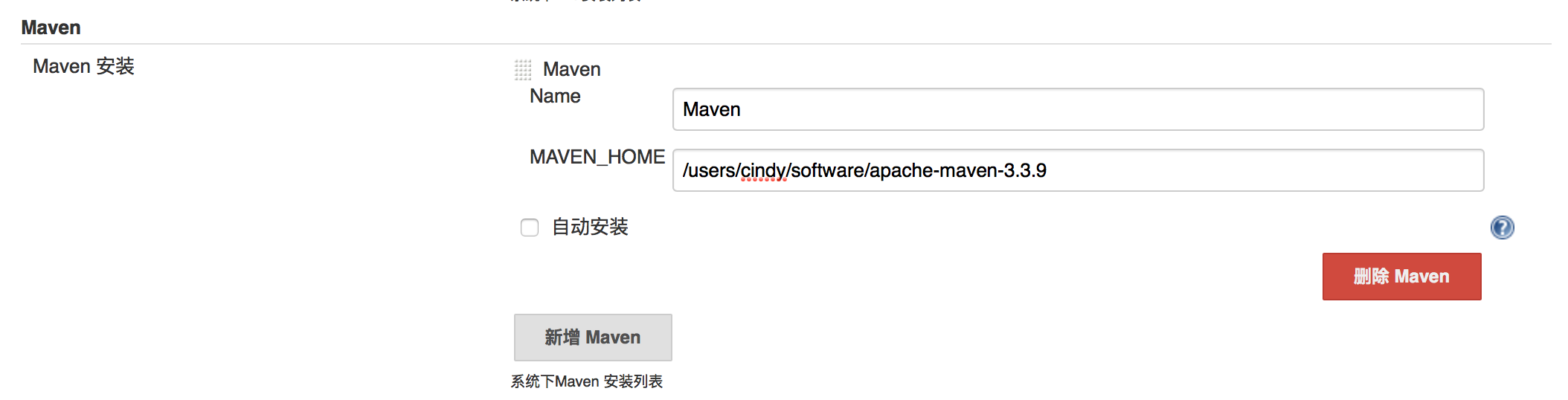
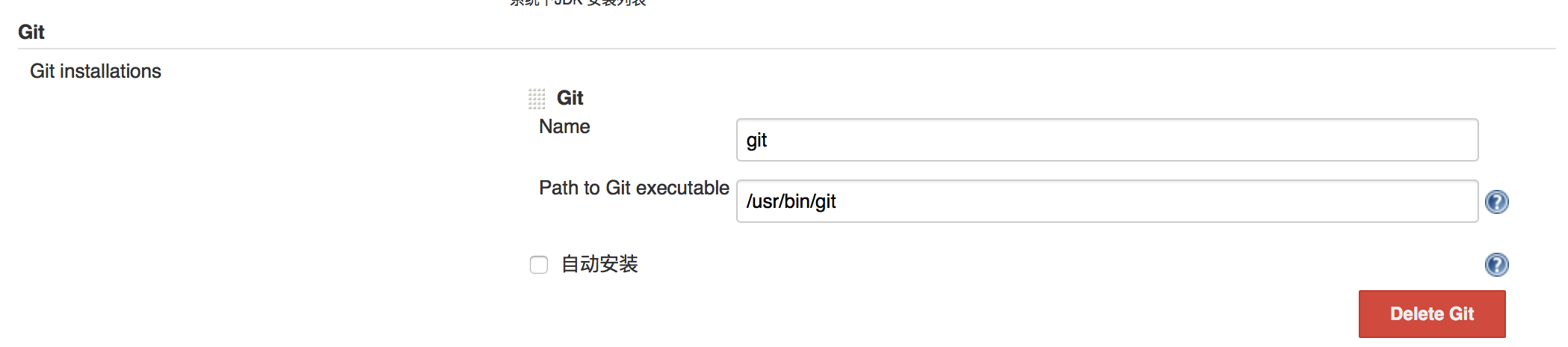
4. 新建集成任务:
首先,新建一个maven项目

输入Git的URL:https://github.com/CindyZJT/lab1.git 点击保存->立即构建。 结果如图:

第一次失败,是因为少上传了文件。 重新add commit之后,错误解决,上传成功。